Existuje velmi funkční systém ochrany před smrtelnými poruchami, a co je nejdůležitější, velmi uživatelsky přívětivý. Říká se tomu Obnovení systému nebo Obnovení systému. Obnovení systému, neviditelně pro uživatele, pořídí přesný „snímek“systému a uloží do speciální složky nejen soubory registru, ale obecně všechny důležité systémové soubory a knihovny. Uživatel může pořídit „snímek systému“sám - například před další riskantní akcí.
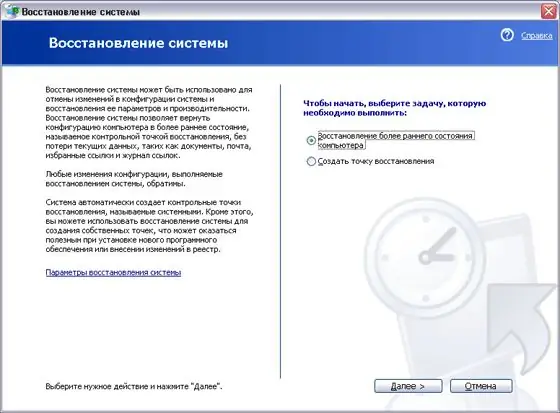
Instrukce
Krok 1
Chcete-li vrátit systém do jednoho z „kontrolních bodů“vytvořených programem, přejděte do složky Nabídka služeb Všechny programy a klikněte na zástupce Obnovení systému.
Krok 2
Vyberte požadovaný „bod obnovení“kliknutím na požadované datum ve vestavěném kalendáři. Po restartu systém dokončí proces a vrátí se do stavu, ve kterém byl v době vytvoření „bodu“.
Krok 3
Připomeňme, že „bod se vytváří automaticky“v době instalace programu - lze jej však vytvořit také ručně. Chcete-li to provést, po spuštění programu Obnovení systému vyberte Vytvořit bod obnovení. A za pár minut bude „obsazení“systému připraveno. Pojmenujte jej - například „Stabilní systém“.
Krok 4
Dojemná obava programu Obnovení systému zachovat maximální možný počet „bodů obnovení“se bohužel promění ve vážnou ztrátu místa na disku. Ve složkách Obnovení systému můžete nastavit tolik megabajtů, kolik potřebujete. Otevřete Ovládací panely a klikněte na ikonu Systém. Nyní vyberte kartu Obnovení systému a klikněte na tlačítko Možnosti. Zde pomocí cenného "posuvníku" nastavte hodnotu od 200 MB do 1 GB - průměrnou hodnotu, dostatečnou pro "domácího uživatele".






